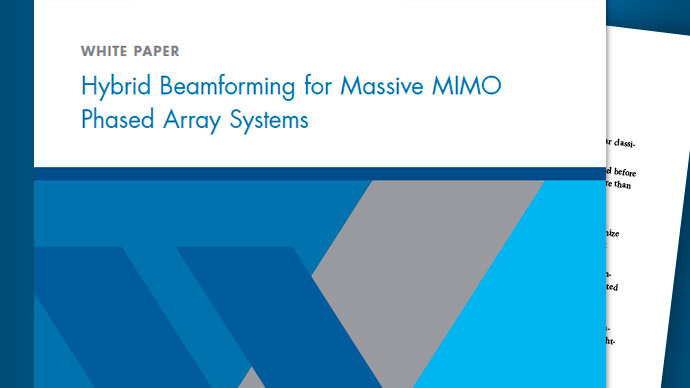读取、可视化和写入MSI行星天线文件
此示例显示如何读取MSI行星天线文件(.MSI或.PLN)。您可以使用msired.使用极化模式函数。您还可以使用MSI写入作用
阅读MSI Planet天线文件
读取.pln文件
[水平、垂直、可选]=msiread('test_file_demo.pln');
MSI Planet文件读取器返回3个结构。水平和垂直结构包含7个字段:1)物理量:描述文件中数据的性质。通常,MSI Planet文件包含天线增益数据。2)幅值:增益数据3)单位:数据单位4)方位角:方位角以测量数据的度数为单位。5) 高程:测量数据时的高程角(以度为单位)。6) 频率:以赫兹为单位的工作频率。7) 切片:测量数据的剖切面。此平面可以是“方位角”或“仰角”。
可选结构包含文件中的所有其他字段,例如:名称、品牌、频率、h_宽度、v_宽度、前后、增益、倾斜、极化、注释。文件中还可以有其他字段。
MSI Planet文件中的水平和垂直增益数据被指定为损耗数据,并与文件中指定的增益相关。此数据将转换为增益数据。读取文件后,在水平和垂直结构中删除与增益的相关性。
MSI Planet文件中的前/后比率是根据水平增益数据或垂直增益数据计算的。结果可以反映以下可能性之一:1)峰值与相对半球中的值之间的比率(与峰值角度成180度)。2) 60度扇区中峰值和最坏情况值之间的比率((峰值角度+180)+/-30度)。2) 40度扇区中峰值和最坏情况值之间的比率((峰值角度+180)+/-20度)。
可视化MSI Planet天线文件的数据
在交互式二维极坐标图中可视化垂直增益数据。在图形窗口中单击鼠标右键可与该图交互。
p = pararpattern(垂直.elevation,垂直.magnonitude);p.titletop =.'MSI Planet文件数据';CreateLabels(P,‘az=0#度’);

启用峰值、光标和角度范围
可以使用交互式绘图或命令行启用峰值和光标。要打开峰值,请右键单击绘图。点击一下测量选项卡,然后检查高峰位置从关联菜单。要使用绘图控制峰值的数量,请右键单击任何峰值三角形,然后使用关联菜单中的峰值数。
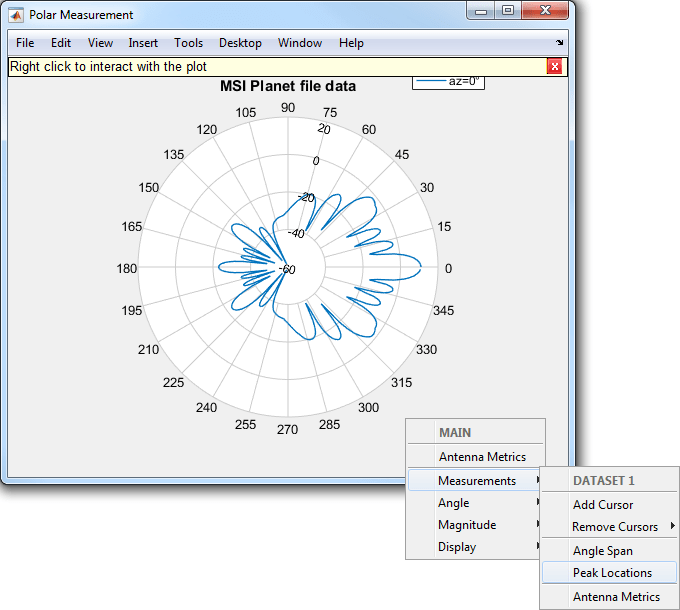
%也可以使用命令行打开峰值。p.peaks = 3;

要打开角度跨度,请右键单击绘图。点击测量选项卡,然后检查角度跨度上下文菜单。要打开峰值2和峰值3之间的角度范围,用户可以使用以下功能。
showspan(p,“P2”,“P3”,1);
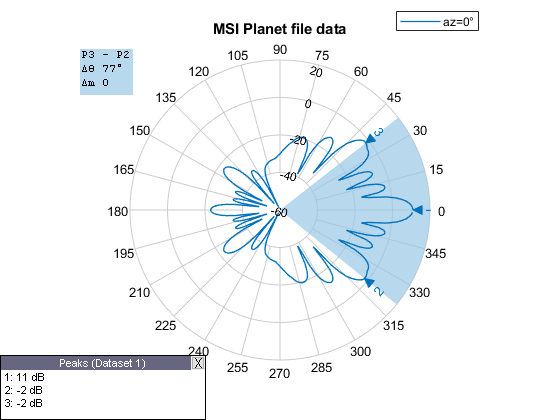
要添加光标,请双击预期位置的绘图。光标可以使用鼠标移动。可以使用以下功能以36度添加光标
addCursor(P,36,1);

打开天线度量的Lobes可视化和测量
打开天线指标显示绘图上的主角,背部和侧面叶片。它还给出了一个带天线测量的文本框:1)半功率波束宽度2)第一 - 空束宽度3)前后比4)侧瓣级5)主凸瓣峰值和相应的角度6)背瓣峰值值和相应的角度。
这些测量中的一些测量,如半功率波束宽度和前回比在MSI Planet文件中可用。可以比较这些结果和识别文件和绘图之间的验证。
p = pararpattern(垂直.elevation,垂直.magnonitude);p.antennametrics = 1;%打开绘图上的天线度量
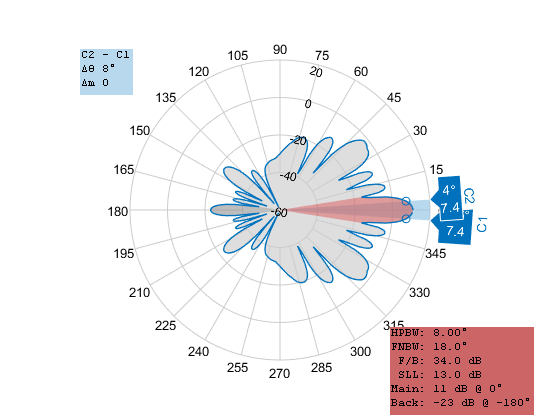
以MSI Planet文件格式写入数据
打电话给MSI写入函数从msired.函数并以MSI Planet文件格式写入数据。
MSI写入('测试文件\演示\写入.pln',水平,垂直,可选);
前三个输入MSI写入函数是必需的。这些是文件名、水平数据结构和垂直数据结构。用户还可以提供可选结构作为第四个参数。水平和垂直数据结构应包含前面讨论的7个字段。
增益数据相对于增益值生成,并在写入文件时转换为dB损耗。
MSI写入功能还可以接受天线或数组对象作为输入。其他输入是频率,文件名和两个名称值对:'name'和'注释'。使用此功能,您可以首先设计天线。然后,您可以将天线对象与所需的频率和文件名一起输入MSI行星文件格式。
h=螺旋线;%在默认配置中创建螺旋MSI写入(h,2e9,'test_helix',“姓名”,'test_antenna',“评论”,...'Matlab的'设计的螺旋天线'');